Elimină reclamele Stack Player (Instrucţiuni de înlăturare) - ian. 2018 actualizat
Ghid de înlăturare a reclamelor Stack Player
Ce este Reclamele Stack Player?
Stack Player este un adware (software suportat de reclame) care promite să ajute oamenii să vizualizeze video-uri în browser. De asemenea, programul este prezentat ca şi un software alternativ pentru Adobe Flash Player , însă nu ar trebui să luaţi în considerare înlocuirea acestui program faimos cu StackPlayer.
Funcţionalitatea acestui media player este aproape identică cu cea a lui NowUSeeIt player sau Playthru player care au fost incluse în lista de PUP-uri. Indiferent de faptul că acest adware pare a fi util, singurul lucru la care vă puteţi aştepta este reprezentat de reclamele de tip pop-up afişate imediat după ce vă deschideţi browserul.
De obicei, victimele lui Stack Player raportează despre mesaje de avertizare enervante, reclame şi link-uri în rezultatele căutărilor. Din nefericire, aceste reclame vă pot ruina plăcerea de a naviga pe web şi de a căuta subiectele preferate. Motivul pentru care acest program de tip adware continuă să forţeze apariţia acelor reclame este destul de simplu – dezvoltatorii acestuia caută o şansă de a câştiga bani prin schema pay-per-click .
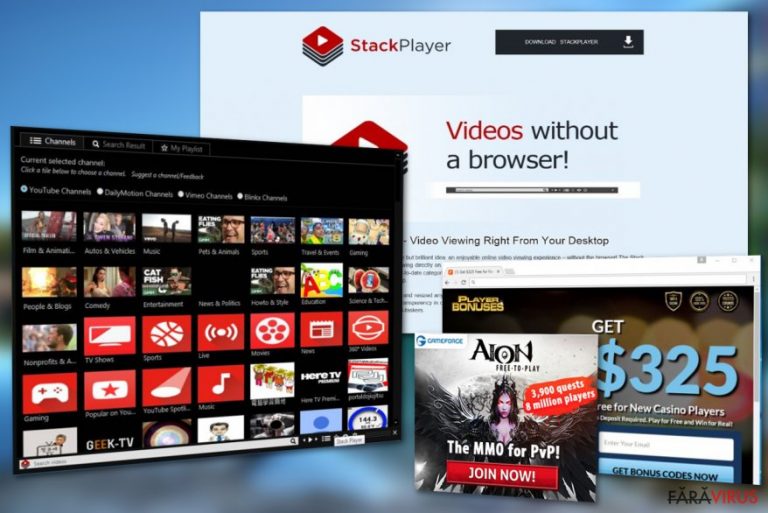
Acest model de promovare este unul eficient pentru a câştiga bani promovând anumite website-uri şi produsele lor, totuşi, redirecţionările cauzate de către aceste reclame pot conduce utilizatorul către pagini web nesecurizate.
Prin urmare, dacă nu aprobaţi sau nu doriţi să faceţi parte din astfel de metode dubioase de a câştiga bani, ar trebui să eliminaţi Stack Player din Windows 10 sau din orice alt sistem de operare. Puteţi folosi unelte antivirus reputabile precum FortectIntego, pentru a vă ajuta cu procedura de eliminare.
Ar trebui să reţineţi că, de obicei, atacul virusului Stack Player are loc fără ştirea sau consimţământul utilizatorului. Desigur, puteţi descărca acest software chiar dumneavoastră după ce aţi dat peste el online, însă acest lucru este foarte puţin probabil.
În majoritatea cazurilor, veţi începe să vedeţi reclame enervante înainte de a suspecta faptul că maşina dumneavoastră a fost infectată. Într-un astfel de caz, ar trebui să ştiţi că apăsarea pe reclame poate fi periculoasă. Reţineţi că „Ads by [numele adware-ului]”, „Powered by [numele adware-ului]” şi alte reclame care afişează diferite sloganuri nu sunt reclamele normale pe care le vedeţi pe website-urile de ştiri sau paginile web ale site-urilor e-commerce.
După cum am menţionat deja, este posibil ca reclamele Stack Player, banerele, reclamele in-text să nu vă conducă către website-ul promis sau la o ofertă afişată iniţial, ci mai degrabă, vă pot redirecţiona către site-uri suspicioase, de unde se pot infiltra cu uşurinţă în calculatorul dumneavoastră alţi viruşi şi malware-uri.
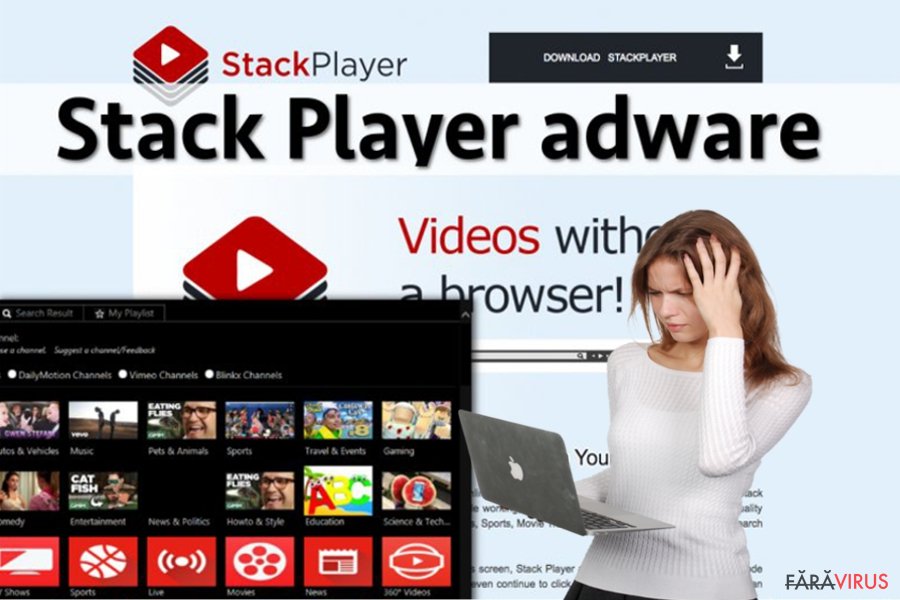
Din nefericire, StackPlayer poate cauza doar redirecţionări către website-uri sponsorizate. De asemenea, poate instala cookies de urmărire în browserul dumneavoastră, şi poate colecta informaţii non-personale despre dumneavoastră şi să iniţieze alte activităţi pe la spatele dumneavoastră .
Aceste date sunt utilizate pentru a genera reclame conform intereselor şi obiceiurilor dumneavoastră. În acest mod, reclamele devin din ce în ce mai atrăgătoare, şi este o şansă mai mare ca utilizatorii să apase pe ele, şi ca şi consecinţă, să aducă mai mult profit creatorilor adware-ului.
De asemenea, datele colectate nu sunt protejate din a fi împărtăşite unor alte terţe dubioase sau vândute în scopuri comerciale. Deci, dacă încă nu aţi luat în considerare instalarea unei unelte de eliminare viruşi, vă sfătuim să vă gândiţi cu atenţie dacă doriţi să împărtăşiţi informaţii cu terţe necunoscute. Dacă nu, asiguraţi-vă că eliminaţi Stack Player din calculatorul dumneavoastră.
Cum se infiltrează acest adware în calculatoare?
Din nefericire, infiltrarea programelor de tip adware în calculatoare este o problemă des raportată de utilizatori. Una dintre principalele cauze a răspândirii acestui tip de viruşi este instalarea neglijentă a programelor. Nu ar trebui să aveţi încredere în freeware-uri sau shareware-uri descărcate, mai ales pentru că aceste programe deseori devin purtătoare de conţinut cu potenţial nedorit.
Pentru a descoperi dacă aţi descărcat un pachet de software cu componente maliţioase, puteţi utiliza oricând setările de instalare „Avansate” şi să urmaţi cu atenţie toţi paşii. Dacă pachetul de software conţine componente adiţionale, veţi reuşi să vedeţi care sunt şi să le refuzaţi instalarea în cazul în care vi se pare ceva suspicios.
Mai mult, de asemenea, este recomandat să vă echipaţi sistemul cu unelte anti-virus şi anti-malware, care vor oferi calculatorului protecţie în plus.
Cum să dezinstalaţi virusul Stack Player
Pentru a dezinstala virusul Stack Player, trebuie fie să dezinstalaţi toate componentele acestui adware sau să utilizaţi un anti-spyware actualizat pentru a face acest lucru în locul dumneavoastră. După cum probabil aţi învăţat deja, închiderea reclamelor pop-up nu vă ajută să scăpaţi de acest adware, deoarece trebuie să descoperiţi cauza acestor reclame, de ex., componentele adware care le generează în browser.
Acest lucru poate fi o sarcină destul de complicată deoarece programele cu potenţial nedorit au tendinţa de a se ascunde în sistem, şi nu pot fi găsite cu uşurinţă. Din fericire, există unelte create în mod specific pentru acest scop. Trebuie doar să descărcaţi un software anti-malware reputabil care vă va scana sistemul automat şi poate elimina fişierele virusului din dispozitivul infectat.
Programele afişate mai jos pot funcţiona ca unelte de eliminare a lui Stack Player. Reţineţi că pentru o eliminare eficientă trebuie să actualizaţi suita anti-malware la ultima versiune. De asemenea, ar trebui să punctăm faptul că puteţi opta şi pentru metoda de eliminare manuală dacă doriţi.
Pentru aceasta, am pregătit un tutorial de eliminare, care este prezentat la sfârşitul acestui articol. Nu ezitaţi să ne contactaţi dacă, dintr-un motiv anume, una dintre metodele menţionate nu reuşeşte să elimine virusul.
Puteți elimina avariile aduse de virus cu ajutorul lui FortectIntego. SpyHunter 5Combo Cleaner și Malwarebytes sunt recomandate pentru a detecta programele cu potențial nedorit și virușii cu toate fișierele și regiștrii ce le sunt asociate.
Manual de înlăturare a reclamelor Stack Player
Înlăturaţi Stack Player din sistemele Windows
Pentru a elimina manual adware-ul, trebuie să dezinstalaţi toate programele care pot fi asociate acestuia. În plus, toate aplicaţiile care aparţin aceluiaşi dezvoltator trebuie eliminate din sistem. Asiguraţi-vă că dezinstalaţi: Stack Player, NowUSeeIt Player, PlayThru Player şi alte intrări similare..
-
Apăsaţi pe Start → Control Panel → Programs and Features (dacă sunteţi utilizator de Windows XP, apăsaţi pe Add/Remove Programs)

-
Dacă sunteţi utilizator de Windows 10 / Windows 8, atunci apăsaţi dreapta în colţul din stânga jos al ecranului. Odată ce apare Quick Access Menu, selectaţi Control Panel şi Uninstall a Program.

-
Dezinstalează Stack Player şi programele ce au legătură cu acesta
Aici, uitaţi-vă după Stack Player sau după orice alt program suspect instalat. -
Dezinstalează-le şi apasă pe OK pentru a salva aceste schimbări.

Înlăturaţi Stack Player din sistemul Mac OS X
-
Dacă utilizaţi OS X, apăsaţi pe butonul Go din partea stângă sus a ecranului şi selectaţi Applications.

-
Aşteptaţi până când vedeţi un dosar cu Applications şi căutaţi Stack Player sau orice alt program suspect din el. Acum, apăsaţi pe fiecare dintre aceste intrări şi selectaţi Move to Trash.

Elimină Stack Player din Microsoft Edge
Resetează setările Microsoft Edge (Metoda 1):
- Lansează aplicaţia Microsoft Edge şi apăsă More (trei puncte în colţul din dreapta sus a ecranului
- Apasă pe Settings pentru a afişa mai multe opţiuni.
-
După ce apare fereastra de setări, apasă pe butonul Choose what to clear de sub opţiunea Clear browsing data.

-
Aici, selectează tot ce doreşti să elimini şi apasă pe Clear.

-
Acum, trebuie să apeşi dreapta pe butonul Start (Windows logo). Aici, selectează Task Manager.

- Atunci când eşti în fereastra Processes, caută Microsoft Edge
-
Click dreapta pe ea şi alege opţiunea Go to details. Dacă nu vezi opţiunea Go to details, apasă pe More details şi repetă paşii anteriori.


-
Când apare fereastra Details, caută fiecare intrare cu numele Microsoft Edge. Click dreapta pe fiecare şi selectează End Task pentru a termina aceste intrări.

Resetarea browserului Microsoft Edge (Metoda 2):
Dacă Metoda 1 nu a reuşit să te ajute, trebuie să alegi o metodă avansată de resetare pentru Edge.
- Notă: trebuie să îţi creezi copii de rezervă a datelor înainte de a utiliza această metodă.
- Găseşte acest dosar în calculatorul tău:
C:\Users\%username%\AppData\Local\Packages\Microsoft.MicrosoftEdge_8wekyb3d8bbwe. -
Selectează fiecare intrare ce este salvată în el şi click dreapta cu mouse-ul. După, selectează opţiunea Delete.

- Apasă butonul Start (Windows logo) şi scrie window power în linia Search my stuff.
-
Apasă dreapta pe intrarea Windows PowerShell şi alege Run as administrator.

- Imediat după ce fereastra Administrator: Windows PowerShell apare, copie această linie de comandă după PS C:\WINDOWS\system32> şi apasă Enter:
Get-AppXPackage -AllUsers -Name Microsoft.MicrosoftEdge | Foreach {Add-AppxPackage -DisableDevelopmentMode -Register $($_.InstallLocation)\AppXManifest.xml -Verbose}
După ce aceşti paşi sunt terminaţi, Stack Player ar trebui să fie eliminaţi din browserul Microsoft Edge.
Înlăturaţi Stack Player din Mozilla Firefox (FF)
Dacă virusul Stack Player deja v-a infectat browserul web, ar trebui să urmaţi paşii daţi mai jos şi să resetaţi Mozilla. De asemenea, ar trebui să căutaţi addons-urile suspicioase şi să le eliminaţi din browser.
-
Înlăturaţi extensiile periculoase
Deschideţi Mozilla Firefox, apăsaţi pe căsuţa de meniu (colţul dreapta sus) şi selectaţi Add-ons → Extensions.
-
Aici, selectaţi Stack Player şi alte plugin-uri chestionabile. Apăsaţi pe Remove pentru a şterge aceste intrări.

-
Resetaţi Mozilla Firefox
Apăsaţi pe meniul Firefox din partea stângă sus şi apăsaţi pe semnul întrebării. Aici, alegeţi Troubleshooting Information.
-
Acum, veţi vedea un mesaj Reset Firefox to its default state cu butonul pentru Reset Firefox. Apăsaţi pe acest buton de mai multe ori şi finalizaţi înlăturarea Stack Player.

Înlăturaţi Stack Player din Google Chrome
Dacă sistemul dumneavoastră a fost infectat de adware-ul Stack Player, este posibil să aveţi componente nedorite în browserul web care sunt utilizate pentru a vă urmări şi colecta informaţii despre obiceiurile dumneavoastră de navigare pe Internet. Pentru a scăpa de ele, ar trebui să vă resetaţi Google Chrome cu ajutorul ghidului următor.
-
Ştergeţi plug-urile maliţioase.
Deschideţi Google Chrome, apăsaţi pe căsuţa de meniu (colţul dreapta sus) şi selectaţi Tools → Extensions.
-
Aici, selectaţi Stack Player şi alte plugin-uri maliţioase şi selectaţi căsuţa de gunoi pentru a şterge aceste intrări.

-
Apăsaţi pe căsuţa de meniu din nou şi alegeţi Settings → Manage Search engines de sub secţiunea Search.

-
Când sunteţi în Search Engines..., înlăturaţi site-urile de căutare maliţioase. Ar trebui să lasaţi doar Google sau numele de domeniu preferat de dumneavoastră.

-
Resetaţi Google Chrome
Apăsaţi pe căsuţa de meniu din dreapta sus a Google Chrome şi selectaţi Settings. -
Daţi în jos până la capătul paginii şi apăsaţi pe Reset browser settings.

-
Apăsaţi pe Reset pentru a confirma această secţiune şi pentru a finaliza înlăturarea lui Stack Player.

Înlăturaţi Stack Player din Safari
-
Înlăturaţi extensiile periculoase
Deschideţi browser-ul web Safari şi apăsaţi pe Safari din meniul din stânga sus al ecranului. Odată ce aţi făcut acest lucru, selectaţi Preferences.
-
Aici, selectaţi Extensions şi căutaţi Stack Player sau alte intrări suspecte. Apăsaţi pe butonul de Uninstall pentru a le elimina pe toate.

-
Resetaţi Safari
Deschideţi browser-ul Safari şi apăsaţi pe secţiunea de meniu cu Safari din partea stângă sus a ecranului. Aici, selectaţi Reset Safari....
-
Acum, veţi vedea o fereastră de dialog detaliată oferind opţiuni de resetare. Toate acele opţiuni sunt în general verificate, însă puteţi specifica pe care doriţi să le resetaţi. Apăsaţi pe butonul Reset pentru a finaliza procesul de înlăturare a Stack Player.

După dezinstalarea acestui program cu potenţial nedorit (PUP) şi repararea tuturor browserelor web, vă recomandăm să vă scanaţi sistemul PC-ului cu un anti- spyware sigur. Acest lucru vă va ajuta să eliminaţi urmele din regiştri a Stack Player şi de asemenea, să identificaţi paraziţii asociaţi sau alte infecţii malware posibile din calculatorul dumneavoastră. Pentru acest lucru, puteţi folosi eliminatorul nostru de malware, ce este foarte sigur: FortectIntego, SpyHunter 5Combo Cleaner sau Malwarebytes.




























